Microsoft Windows 10 已经上市几个月了,在您决定升级计算机之前,实际上您可能需要考虑是否真的要在计算机上安装Windows 10。因为新系统还有一些bug需要修复,而且它也有自己更新到新系统的要求。因此,在对计算机进行任何操作之前,您最好先全面了解Windows 10的新功能,然后确保您已备份计算机上的所有重要数据,并留有用于升级的可用空间。
如果您确定您已了解有关Windows 10 的所有信息,并且仍希望将电脑升级到 Windows 10,那么您可以按照以下教程下载并安装到您的电脑上。但在此之前,您应该检查一些事情:
- 确保您计算机的操作系统是 Microsoft Windows 7 或Windows 8.1。
- 将所有重要文件备份到外部硬盘驱动器或磁盘,以避免安装过程中数据丢失。
- 您的计算机系统已达到Windows 10 的最低系统要求。例如,您应该拥有至少 1GHz 处理器、32 位 PC 1GB RAM 或 64 位 PC 2GB RAM。并且对于32位和64位计算机还要求计算机分别具有16GB和20GB的硬盘空间。
现在,您可以自己开始安装过程了!
首先,您可以在计算机上运行“ Windows Update”,确认您的计算机是否有机会免费升级到Windows 10。之后,您可能会被告知需要等待一段时间才能升级到Windows 10 或者您可以根据需要强制它立即下载。
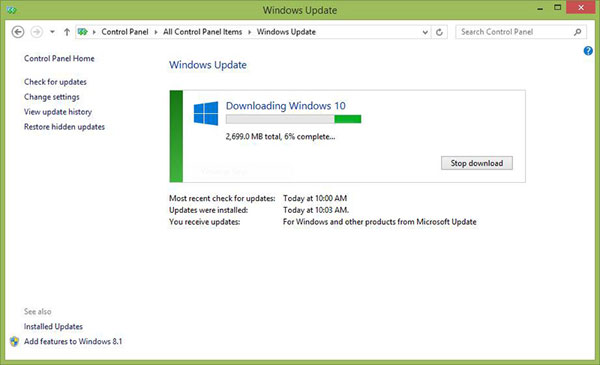
其次,当“ Windows Update”准备好更新文件后,您可以看到如下弹出窗口。不要犹豫,单击屏幕上的“立即重新启动”按钮开始安装过程。
一般来说,安装将在 3 个步骤内完成:复制文件 - 安装功能和驱动程序 - 配置设置。所以在这个过程中,你什么都不用做,也不能做任何事情。请耐心等待。
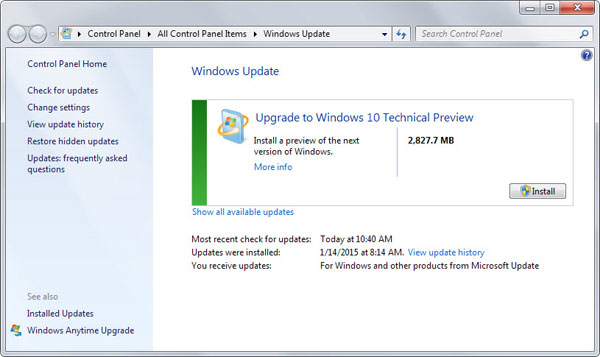
最后,安装完成后,您可以按照电脑上的说明开始您自己的Windows 10之旅。
即使您在开始此过程之前已将一些重要数据备份到外部硬盘驱动器,但您仍然可能会丢失一些您最初认为对您没有用的重要文件。所以如果这些意外发生在你身上,不用担心,你仍然可以使用一个突出的工具来把它们找回来。这个工具就是Coolmuster Data Recovery ,它允许用户在台式电脑上进行深度扫描,轻松找到所有已删除、格式化或丢失的文件。
步骤1.在电脑上运行程序,根据自己的需要选择恢复模式;

步骤2.指定扫描的硬盘,并在程序中预览显示的文件,以找到您的目标文件;
步骤3.勾选您想要恢复的文件,然后点击“恢复”按钮将它们保存到您的计算机上。
有关的: